MathType编辑字母与数学公式的技巧
利用几何画板在Word文档中画好几何图形后,接着需要编辑字母与数学公式,这时仅依靠Word自带的公式编辑器,会发现有很多公式不能编辑,所以应该采用专业的公式编辑器MathType,下面就一起来学习用MathType编辑字母与公式的技巧。
具体操作步骤如下:
步骤一 打开Word文档,单击"插入"——"对象"命令,在弹出的对话框点击"MathType 6.0 Equation",进入公式编辑器。
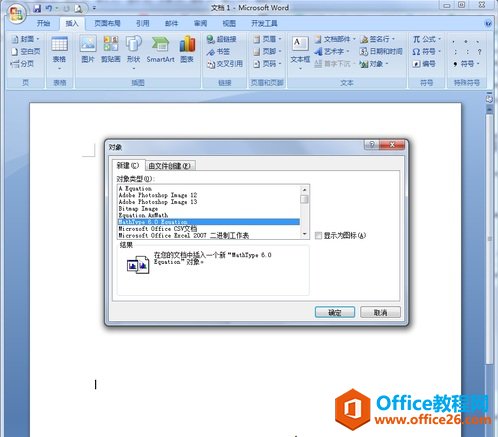
图1:打开插入对象对话框
步骤二 在公式编辑器里面输入文字、字母,按"Ctrl"+"S"保存到Word文档里。这里有三点要注意:
1.常用的函数,默认为"正体"——"书写体",如sinx;
2.英文输入法写进去的字母(常用函数除外),会默认为"斜体"——"手写体";
3.中文输入法写进去的字母(用回车键键入的),会默认为"正体"。
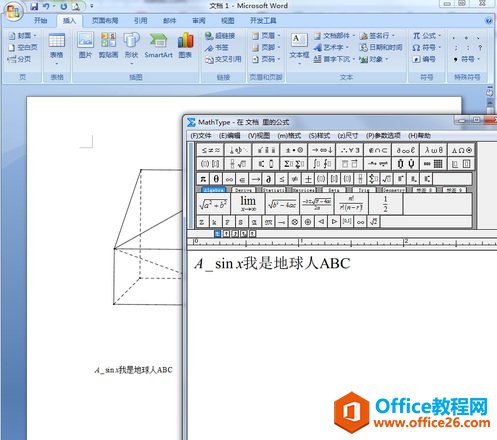
图2:在MathType中输入字母
步骤三 然后就不必如此反复地打开公式编辑器了,可以复制粘贴再修改:在公式上点击一下,会出现一个边框,用快捷键"Ctrl"+"C"就可以复制这个公式,然后在需要公式的地方粘贴进去,点击两下进行公式修改。除此之外,还可以在MathType编辑各种数学符号,比如六角括号,具体教程可参考:MathType如何编辑六角括号。
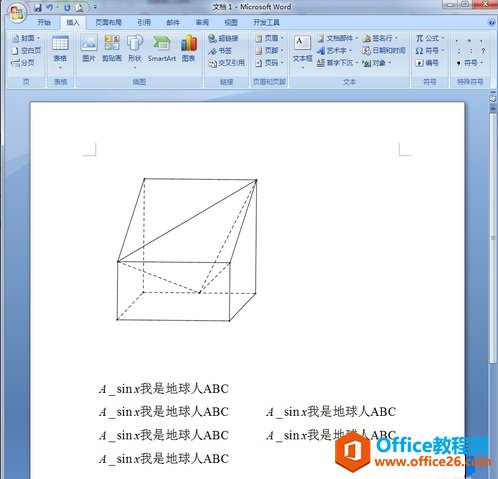
图3:复制公式进行修改
步骤四 几何图形的文本框,也可以用MathType来输入,结果如下图所示。
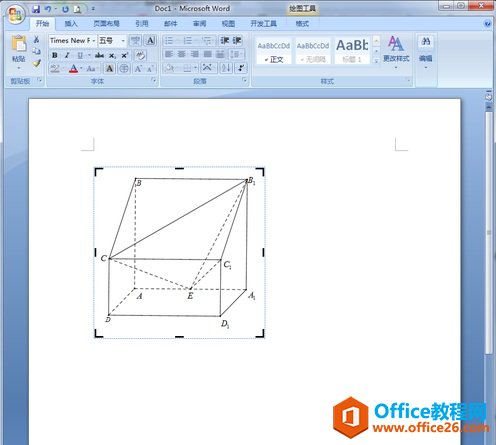
图4:利用MathType输入文本框
注意事项:
1.MathType编辑器不支持空格。
2.不必反复地打开公式编辑器,可以复制粘贴再修改。
3.常用的函数,默认为"正体"——"书写体"。
4.英文输入法写进去的字母(常用函数除外),会默认为"斜体"——"手写体"。
5.中文输入法写进去的字母(用回车键键入的),会默认为"正体"。
您可能感兴趣的文章
- 04-18如何解决word中文双引号变成英文引号
- 04-18Word2010技巧大全
- 04-18word怎么设置对齐字符网格
- 04-18如何在Word2010里插入水印?
- 04-18word 设置编号后如何让下面的字对齐
- 04-18word中的网格对齐是什么意思
- 04-18如何解决word2013停止工作
- 04-18word打印缺一部分表格文件怎么办
- 04-18WORD中怎样设置字体长宽
- 04-18Word2013怎样制作名片


阅读排行
推荐教程
- 11-22office怎么免费永久激活 office产品密钥永久激活码
- 11-30正版office2021永久激活密钥
- 11-25怎么激活office2019最新版?office 2019激活秘钥+激活工具推荐
- 11-25office2010 产品密钥 永久密钥最新分享
- 11-22Office2016激活密钥专业增强版(神Key)Office2016永久激活密钥[202
- 11-30全新 Office 2013 激活密钥 Office 2013 激活工具推荐
- 11-25正版 office 产品密钥 office 密钥 office2019 永久激活
- 11-22office2020破解版(附永久密钥) 免费完整版
- 11-302023 全新 office 2010 标准版/专业版密钥
- 11-22office2010激活密钥有哪些?office2010永久激活密钥分享







